유튜브 시청기록 삭제 중지
로그인한 상태에서 유튜브를 사용했다면 사용자의 지금까지 본 모든 동영상을 기억하고 있습니다. 유튜브는 이 기록을 통해서 사용자에게 새로운 영상을 제안하며 오래된 영상을 다시 시청하도록 하기도 합니다. 유튜브 시청기록을 삭제하거나 기록을 중지하는 방법은 다음과 같습니다.

시청기록 삭제
모바일 유튜브 앱에는 수집 기록을 일시적으로 방지할 수 있는 시크릿모드가 있습니다. 그리고 유튜브에서 시청기록 수집을 완전히 중지하는 것도 가능합니다. 하지만 이미 로그인해서 동영상을 많이 시청했다면 과거의 시청기록을 삭제할 수 없으므로 시크릿모드는 도움이 되지 않으며 다시 보고 싶지 않다면 기록에서 사용자가 직접 삭제해야 됩니다.
PC 유튜브에서 시청기록 삭제 방법은 유튜브에 접속해서 페이지 왼쪽 사이드바에서 시청 기록을 클릭하세요.

시청기록을 항목에서 제거하려면 마우스 포인터를 영상으로 가져가 영상 오른쪽에 있는 "X"를 클릭하면 됩니다.

그런데 선택적으로 삭제하는 것이 불편하고 모든 시청기록을 삭제하고 싶다면 오른쪽에서 시청 기록 지우기를 클릭하면 한 번에 모든 영상 시청기록이 삭제됩니다.

마찬가지로 모바일에서 유튜브 시청기록 삭제도 가능합니다. 유튜브 앱을 실행해서 하단 도구 모음에서 보관함 탭을 누르고 기록을 누릅니다. 그러면 이때까지 영상목록이 뜨는데 삭제하고 싶은 영상은 모서리 옵션 아이콘을 눌러서 시청 기록에서 삭제를 탭합니다.

그리고 모바일 유튜브에서 영상기록 전체삭제를 원한다면 보관함 기록에서 …아이콘을 눌러서 기록 관리를 선택합니다.
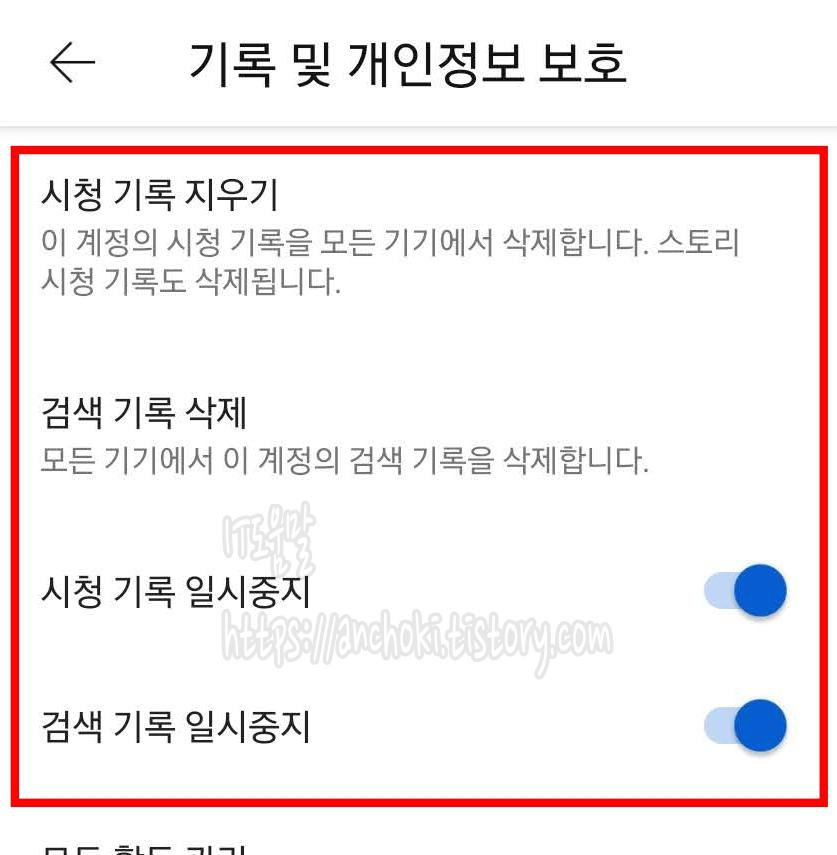
여기서 시청 기록 지우기를 탭하면 한 번에 모든 영상 시청 기록을 삭제할 수 있습니다. 그리고 시청기록을 중지하고 싶다면 시청 기록 일시중지를 활성화해주면 됩니다.
그런데 전체 시청 기록 지우기를 하게되면 편리하지만 유튜브는 사용자가 좋아하는 동영상 유형을 파악할 수 없으므로 관심없는 영상이 뜨게 될 수 있습니다. (유튜브 알고리즘 초기화)
유튜브 시크릿 모드 사용
기록을 매번 삭제하는 것은 번거로우므로 시크릿모드를 활용하면 편리합니다. 유튜브 시크릿 모드는 안드로이드 스마트폰 사용자가 활용할 수 있습니다.
유튜브 시청기록 중지
대부분의 플랫폼에서 유튜브의 시크릿모드를 실행할 수 없다는 것은 아쉽습니다. 대안으로 기록에서 원하지 않는 콘텐츠를 보기 전에 시청기록을 중지하는 방법이 있습니다. 이 설정은 전체 계정에 적용되므로 같은 구글계정으로 접속한 디바이스에 공통적으로 적용됩니다.

유튜브 PC버전 웹브라우저에서는 시청 기록을 눌렀을 때 뜨는 오른쪽 사이드바에서 시청 기록 일시중지 누르면 지금부터 시청기록을 저장하지 않게 됩니다. 나중에 같은 곳에서 시청 기록 사용 설정으로 바꾸면 되니까 지금부터만 일시적으로 중지합니다.
시청기록 자동 삭제
내가 유튜브에서 시청하고 검색했던 모든 기록은 유튜브 기록에 저장되어 있습니다. 이것은 유튜브 알고리즘에 활용되며 기록된 활동은 시청한 동영상을 알려주고, 맞춤 동영상 기능을 개선하며, 사용자가 좋아할 만한 크리에이터를 선정해주는 등의 환경개선에 활용됩니다.
그래서 기록을 아예 수집하지 않는 건 불편할 것 같아서 수집은 하되 한번씩 유튜브 기록을 자동으로 삭제하는 방법이 있습니다. 예를 들면 3개월, 18개월, 36개월 후 자동으로 활동 삭제가 가능합니다.
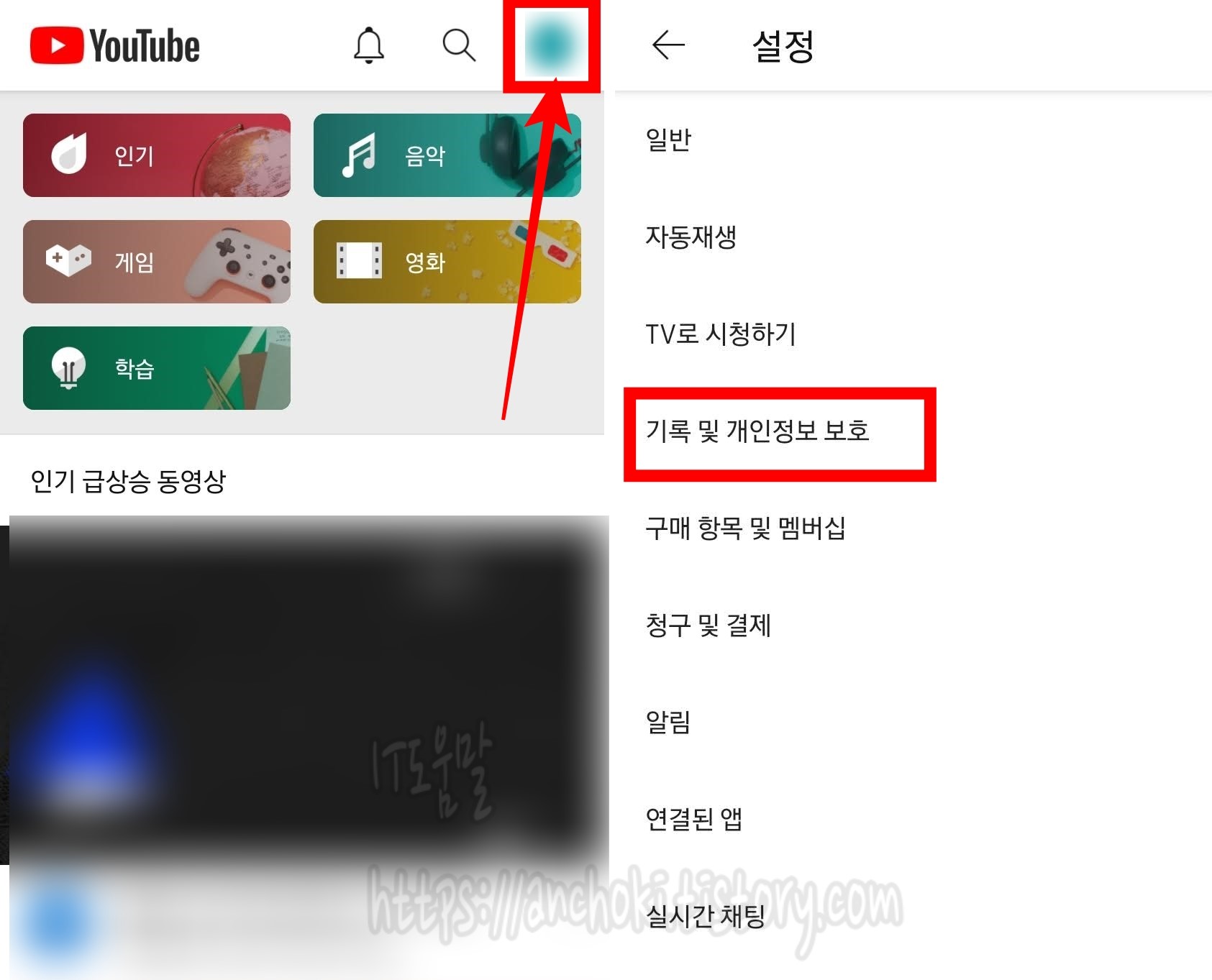
PC보다 모바일이 더 간편하니 유튜브 앱으로 설명해드리겠습니다. 오른쪽 상단 프로필 아이콘을 눌러서 설정에 들어간 뒤, 기록 및 개인정보 보호를 탭하세요.
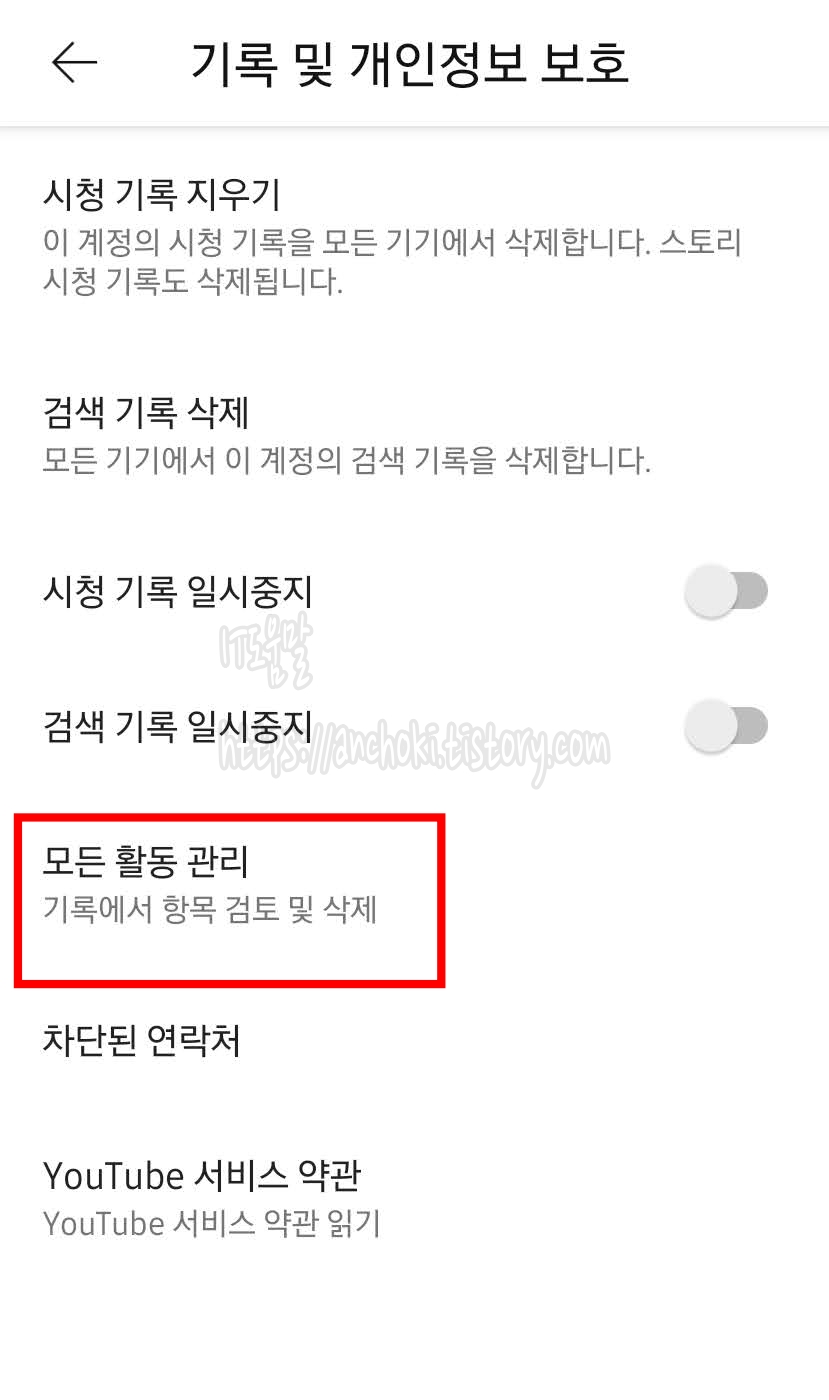
기록 및 개인정보보호에서는 시청 기록 지우기 및 기록 중지가 가능했었습니다. 여기서 모든 활동 관리를 선택하세요.
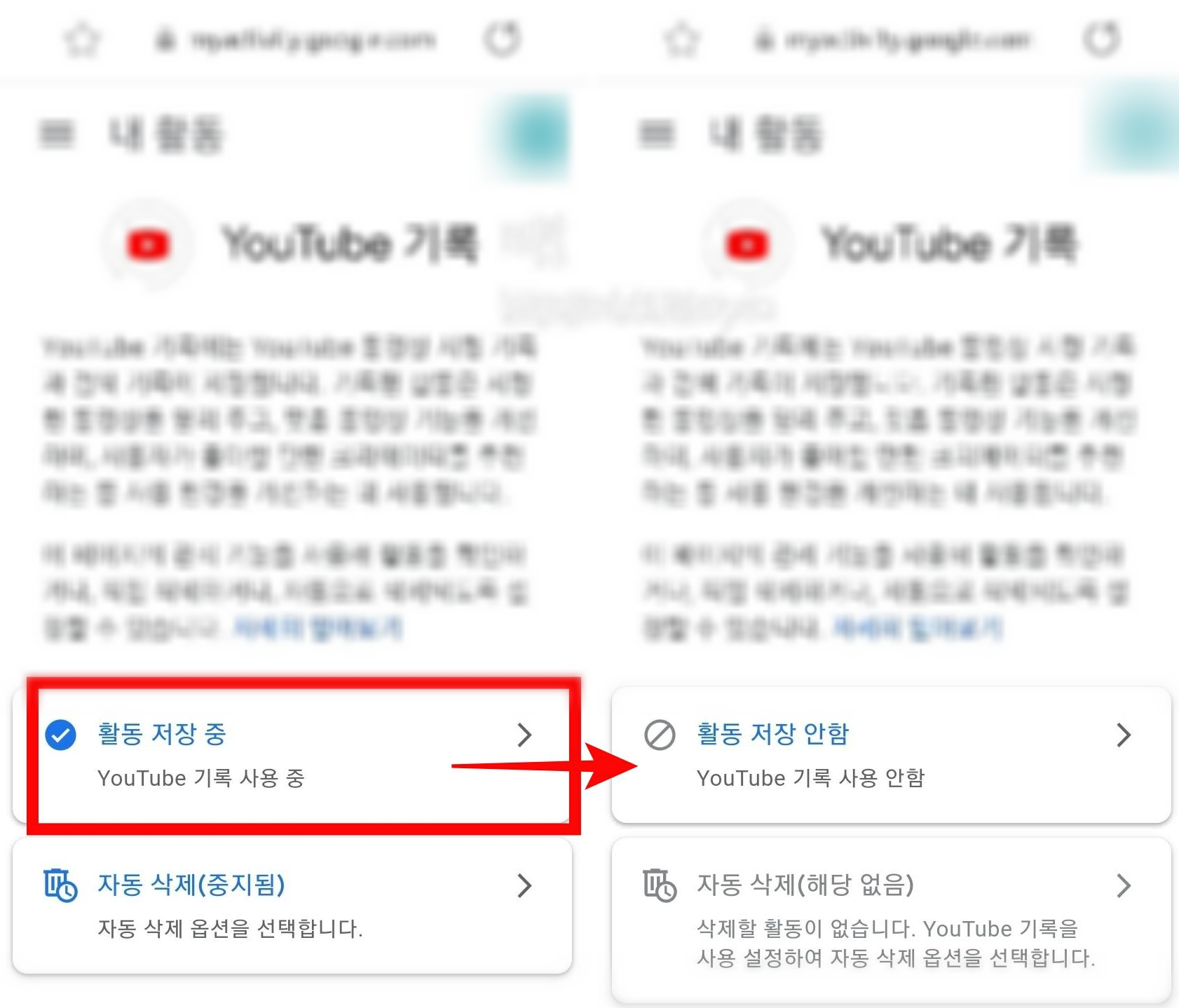
그러면 YouTube 내 활동이 모바일 브라우저로 열립니다. 활동을 저장하는 것을 원하지 않는다면 활동 저장 안함을 선택해서 모든 기록이 저장되지 않게 하는 것도 가능합니다.

또는 유튜브 활동 기록은 저장하되, 자동으로 삭제하려면 자동 삭제를 선택해서 원하는 기간을 선택하면 됩니다. 얼마나 오래 보관하는 것이 적합할지 궁금할 수 있는데 기록 기간이 길수록 맞춤설정은 더욱 향상된다고 합니다.



